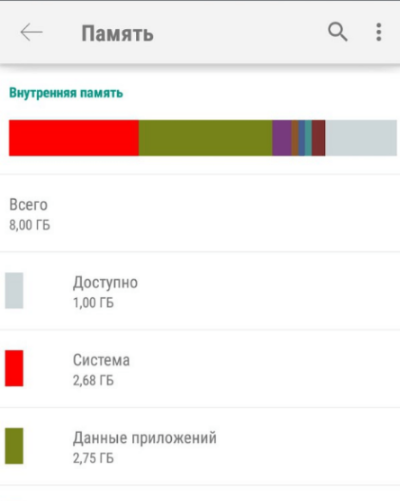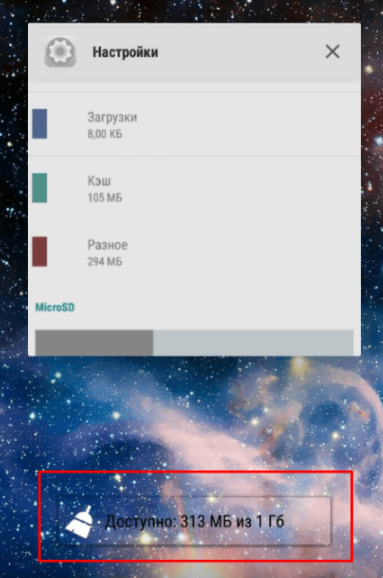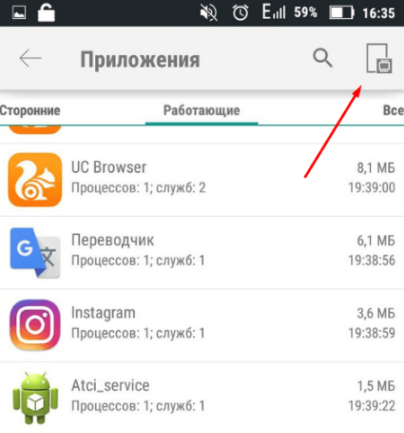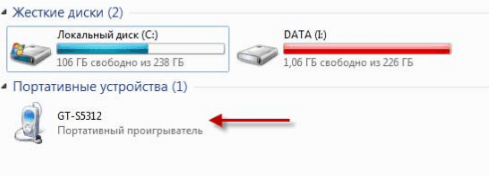11.01.2018 Как освободить память на Android? | |
|
Может раньше телефоны и не считались чем-то важным для повседневной жизни, но сегодня это неотъемлемая часть образа жизни любого человека. Мы везде с телефонами. Некоторые не разлучаются с ними, даже когда идут в туалет. После того, как вы купили телефон, включили и начали пользоваться, постепенно на нем скапливается слишком много информации, из-за которой, со временем, просто не остается свободного места для новых файлов. Чаще всего эта проблема посещает тех, у кого бюджетная модель телефона на базе Android.
Перед тем, как приступать непосредственно к чистке телефона, необходимо разобраться в устройстве его памяти. Все не так просто, как некоторые думают. Не будет - удалил любой файл, вот тебе и свободное место. На каждом телефоне есть несколько видов памяти. Именно с этого и нужно начать удаление любого файла - необходимо разобраться, за что каждая из них отвечает и уж только потом приступать к очистке гаджета от файлов и информации, которая вам не нужна. Именно об этом мы сегодня с вами поговорим. Выясним, какой бывает память на телефонах и как очистить смартфон без вреда для него. Какой бывает память на Android?Как вы уже поняли, памяти у Android устройств несколько. Каждая из них имеет свои задачи и характеристики, о которых мы сейчас и поговорим. Первый вид памяти - встроенный. Эта память находится в устройстве изначально. Она нужна для хранения различного рода файлов. На каждом устройстве, будь то телефон или планшет на Android, есть свой жесткий диск. На нем записана операционная система и программы, без которых устройство не будет функционировать должным образом. После того, как вы начинаете скачивать файлы с интернета или принимать их через блютуз или просто сбрасывать информацию на устройство с компьютера, внутренняя память начинает заполнятся, будь то музыка, видео или любые другие данные. Второй вид память - съемный. Речь идет о накопителе или карте памяти. Это, своего рода, дополнительная память для внутренней, которую нужно устанавливать отдельно. Любое Android устройство имеет специальный вход для SD-карты. Карты бывают разного объема. Они могут быть на 4, 8,16, 32, 64 и 128Гб. На карту памяти вы можете перенести нужную вам информацию, файлы музыки и видео, приложения. Если на устройстве внешняя и внутренняя память будут заполнены, то вы не сможете больше ничего сохранить на нем. Большая вероятность того, что при полном заполнении памяти устройство начнет глючить, зависать, в общем его работа станет некорректной. Следующий вид памяти - оперативная память, она же ОЗУ и RAM. Данный вид память нужен для хранения информации о процессах, которые происходят в данный момент, и скопированных в буфер обмена файлов. В момент, когда вы запускаете игру или приложение, начинаете смотреть видео или слушать музыку через интернет, данные загружаются именно в оперативную память. Отсюда можно сделать вывод, что данный тип памяти предназначен для хранения кэша. Все данные, которые находятся в оперативной памяти - временные. При каждом перезапуске устройства кэш чистится. Также для его очистки есть специальная кнопка. Помимо оперативной памяти, в любом Android устройстве есть еще и постоянная. В этой памяти хранятся процессы, которые необходимы для полноценного функционирования системы. Говоря простыми словами - постоянная память отвечает за загрузку, которая связана с операционной системой. Информация, которая здесь хранится не будет обнуляться при каждой перезагрузке телефона. Так же, как и с предыдущими видами памяти, если оператива и постоянная память будут загружены на сто процентов, Android устройство начнет зависать, тормозить и почти все приложения не будут открываться. Некоторые устройства при такой перезагрузке памяти сами перезагружаются и отключают некоторые приложения. Как проверить загруженность памяти Android-а?Первым делом необходимо проверить, какая память у вас есть и сколько ее осталось. Для этого нужно сделать следующее: Открываем настройки телефона и находим раздел "Память”, заходим в него. В этом разделе вы найдете всю информацию, которая касается встроенной и внешней памяти. Каждый из списков будет разбит на секции, в которых вы увидите максимальное значение памяти, насколько и чем она заполнена, и сколько осталось свободного места.
Для того, чтобы просмотреть свободную часть оперативы и постоянной памяти, нажмите на панели телефона кнопку "Меню”.
Откроется окно, в которым вы увидите список запущенных приложений, снизу будет текст с информацией о доступной памяти и на сколько сейчас она загружена. Очищаем память устройстваРано или поздно вам придется прибегнуть к такой процедуре, как очистка памяти Android устройства. Существует несколько способов для каждого вида памяти. Первый способ подразумевает использование встроенных приложений. Не стоит искать каких-либо дополнительных программ, чтобы очистить память вашего телефона. Разработчики уже позаботились об этом, и установили для этого на каждый телефон необходимые утилиты. Первым делом заходим в настройки телефона и находим раздел "память”. В нем есть пункт "Кэш”, выбираем его. После этого вы увидите окно предупреждение об очистке кэша, смело жмем на "ОК”. После этого, в этом же меню находим "Разное” и открываем этот раздел. Вы увидите список приложений, которые можно очистить. Все, что вы хотите удалить, отмечаем галочкой. Но помните, что данная очистка удаляет все файлы приложений безвозвратно. К примеру, если вы отметите файлы ".vkontakte”, то вся музыка и картинки, сохраненные с помощью этого приложения будут утрачены. С остальными приложениями будет та же история. После того, как вы отметите все нужные, а точнее говоря ненужные для вас файлы, нажмите на значок мусорного бака вверху экрана. Таким образом вы удалите все выбранные вами файлы. Для того, чтобы очистить оперативную и постоянную память, нужно сделать следующее: нажимаем кнопку "меню”, которая находится на панели вашего смартфона. На некоторых устройствах эту кнопку необходимо зажать на пару секунд, чтобы нужное вам окно открылось. Внизу вы увидите значок метлы, на который вам и нужно будет нажать.
Таким образом вы закроете все активные приложения одним махом. Далее необходимо перейти к настройкам телефона и найти раздел "Приложения”. Теперь переходим во вкладку "Работающее”. Из всего списка приложений, вам нужно выбрать те, остановка которых не отразится на работоспособности устройства. К примеру, такие приложение как "Вконтакте” или "Инстаграм”, различные браузеры и подобное, никак не повлияют на работу Android устройства после отключения. Выбрав приложения, вы увидите кнопку "остановить”. Таким образом, по очереди вы сможете остановить работу всех ненужных вам приложений. Теперь необходимо перейти к разделу кэшируемых приложений. Для этого необходимо нажать на соответствующую иконку, которая находится в правом верхнем углу экрана.
В этом списке вы также найдете приложения, которые можно будет остановить, без потерь для производительности телефона. Как вручную освободить место на устройстве?Следующий способ, которым мы воспользуемся для освобождения внутренней памяти подразумевает перенос файлов, программ и приложений из внутренней памяти на внешнюю. Ведь установленная дополнительная карта памяти, практически всегда больше встроенной. Для переноса годятся такие файлы: картинки, видео, электронные книги и файлы, которые не участвуют в поддержании работоспособности устройства. Короче говоря, файлы, которые не относятся к операционной системе, все можно смело переносить на съемную SD карту. Для того, чтобы осуществить перенос всех нужных вам файлов, необходимо зайти в "проводник”. Такое приложение есть на каждом Android устройстве. В нем содержатся все папки и файлы, которые имеются на вашем телефоне. Откройте раздел с внутренней памятью. Здесь вы увидите все файлы, которые хранятся на ней. Файл, который вы хотите переместить, необходимо выбрать и удержать пару секунд. После этого нужно нажать на иконку ножниц, которая появится внизу. Теперь переходим в раздел MicroSD. Снизу вы увидите значок, который напоминает планшет для бумаги. На него необходимо нажать, чтобы вставить выбранный файл. Чтобы перенести другие файлы, такую же процедуру проведите с каждым из них. Некоторые приложения также можно перенести с внутренней памяти на внешнюю. Для этого открываем "Настройки” и переходим в раздел память. Здесь вам необходимо отметить галочкой или точкой пункт "Micro SD”. После этого перезагрузите устройство. Теперь, все ваши приложения, кроме встроенных, будут перенесены на внешнюю память. Но, теперь помните о том, что, если вы достанете карту памяти, приложениями пользоваться у вас не получится. Переносим файлы с помощью компьютераУверен, у каждого из вас есть дома компьютер. Используйте его как внешний накопитель для смартфона. Для того, чтобы перенести необходимые для вас файлы на компьютер, нужно сделать следующее: Подключить телефон к компьютеру с помощью USB кабеля. После того, как нужные драйвера установятся, откройте содержимое своего телефона через "Мой компьютер”.
После этого, найдите все нужные для вас файлы, вырежьте и перенесите их на компьютер в отдельную папку. Главное не вырезать те файлы, которые отвечают за работоспособность телефона. Проще говоря, переносите только ту информацию, которую вы сами добавляли в память телефона. Обязательно подпишите папку с сохраненными данными. Так вы их не потеряете и всегда сможете вернуть обратно на телефон, если это нужно. Использование облачного хранилищаСегодня грех не пользоваться привилегиями интернета. Одной из таких является возможность сохранять данные на "облаке”. Для того, чтобы поместить любой нужный вам файл на облачное хранилище, необходимо сделать следующее: Необходимо установить и открыть программу, которая предназначена для облачного хранения данных. К примеру, можно использовать Яндекс.Диск, который можно совершенно бесплатно скачать с Google Play. Нажимаете на кнопку "установить” и ждете окончания процедуры. После установки открываем Яндекс.Диск, ищем кнопку "загрузить файл” и нажимаем на нее. Выбираем необходимые вам файлы, отмечая их галочкой. После того, как все выбранные данные загрузятся, можете смело удалять их с телефона. Все данные сохранились на Яндекс.Диске и будут там до тех пор, пока вы их не скачаете или не удалите. Перед тем, как скачать приложение для облачного хранилища, прочитайте условия его использования. В некоторых приложениях очень маленький объем памяти для хранения данных. Также необходимо убедится в том, что облачное хранилище не форматируется автоматически. Срок хранения данных должен быть неограниченным, иначе нет смысла в его использовании. Если вы забудете про этот важный момент, все ваши данные могут быть утрачены безвозвратно. Использование сторонних программЕсли вы напишите в поле поиска Play Market запрос "очистка телефона”, то вы найдете большое количество бесплатных программ, которые помогут вам очистить память телефона всего в два клика. Сейчас я вам расскажу про самые удобные и популярные программы подобного рода. От ненужной информации вам поможет избавиться Ccleaner. Данное приложение очень популярно не только по вашему запросу, но и по многим другим, так как его скачали уже не один десяток миллионов раз. Ccleaner способен полностью очистить ваш телефон от временных файлов. Очистить кэш, поврежденные и пустые папки, историю браузера и прочий мусор. Также эта утилита способна закрывать все ненужные приложения. Большим плюсом Ccleaner является то, что он имеет встроенный антивирус. Благодаря удобному интерфейсу, в управлении программой разберется даже ребенок. Очистка происходит всего в несколько кликов. Первый клик - программа проводит анализ устройства, второй - происходит очистка найденных файлов и программ. Также, одним из лучших приложений, которое поможет вам очистить память телефона, является "Android Assistant”. Данное приложение также находится в топе Play Market и имеет широкий список возможностей. К основным достоинствам данной программы можно отнести: Постоянный мониторинг системы, предоставляющий пользователю сведения о загруженности системы, состоянии памяти, температуре батареи и прочих полезных вещах. Менеджер процессов, позволяющий управлять запущенными приложениями в пару касаний экрана. Возможность просмотреть список, автозапускающихся при включении устройства, приложений и отключить их. Функция App 2 SD позволит быстро переместить установленные приложения с внутренней на внешнюю память. И, главное, приложение позволит очистить память телефона от ненужных файлов нажатием одной кнопки. Для того, чтобы провести структурирование папок и файлов, рекомендую использовать знакомую вам программу - Total Commander. Данное приложение поможет вам упорядочить все файлы, которые находятся на устройстве. Также Total Commander способен распаковывать и упаковывать папки с их содержимым rar и zip. Воспользовавшись Total Commander вы сможете редактировать и переносить содержимое телефона с места на место или на другое устройство. Увеличиваем внутреннюю память Android устройстваЕсли после очистки устройства нужный объем памяти не освободился, значит пришло время провести апгрейд своего телефона. К примеру, можно приобрести SD-карту. Цена на нее будет зависеть от объема памяти. Карта на 16 Гб будет стоить значительно дороже, чем карта на 4 Гб. Лучше выбирать такую карту, объем которой будет значительно больше того, который вам нужен на данный момент. Возможно в дальнейшем вы поменяете телефон и сможете использовать ту же карту, не стирая с нее информацию. Комплектом к сд-карте нужно будет скачать приложение FolderMount, сделать это можно по этой ссылке, или 360root, его лучше качать с официального сайта. После скачивания приложения 360root, запускаем его. Вы увидите большую круглую кнопку посредине экрана, которую нужно нажать. Теперь вы имеет root права. Теперь открываем скаченное приложение FolderMount. Она необходимо для того, чтобы увеличить внутреннюю память устройства за счет совмещения находящихся там папок с SD-картой. Говоря простыми словами, вы сможете перенести абсолютно все приложения с внутренней памяти телефона на внешнюю. Тогда встроенная память будет, практически, полностью свободна. Теперь осталось разобрать, как увеличить оперативную память на устройстве. Без посторонней помощи вам не обойтись, поэтому придется скачать программу, которая создает файл подкачки. К примеру, можете использовать программу "Ram Manager”. После этого, необходимо приложению дать права root. Теперь вам нужно выбрать режим, в котором будет работать программа. Режимов тут немало и каждый отвечает за определенное действие. В программе есть такие режимы:
Как не засорить телефон?Для того, чтобы в дальнейшем вам не пришлось опять искать пути решения для освобождения памяти на своем телефоне, следует придерживаться правил, которые не позволят вам его основательно засорить. Необходимо скачивать лишь те приложения и программы, которые вам действительно нужны. Некоторые пользователи ведутся на рекламу и скачивают программы, которые обещают ускорить работу вашего телефона. После установки пары таких прог, телефон начинает тормозить. Если вы любитель делать селфи и снимать видео, тогда возьмите себе в привычку каждые пару недель скидывать все фото и видео на компьютер. Не забывайте использовать программы, которые чистят память телефона. К примеру, тот же Ccleaner, о котором я уже вам сегодня говорил. И самый простой способ для увеличения памяти на телефоне - установить SD-карту с большим объемом памяти. Помните, что от загруженности памяти вашего телефона будет зависеть его производительность. Если телефон сильно засорен, то лагов и глюков на устройстве не избежать. Придется заботиться о своем телефоне, если вы не хотите в скором времени нести его в ремонт. Надеюсь, мои советы вам помогут, и вы сможете очистить память своего Android устройства. Спасибо, что вы с нами. | |
|
| |
| Всего комментариев: 5. | |
|
| |